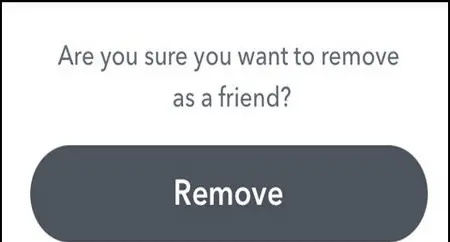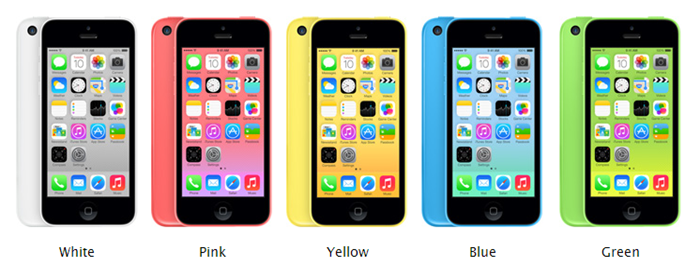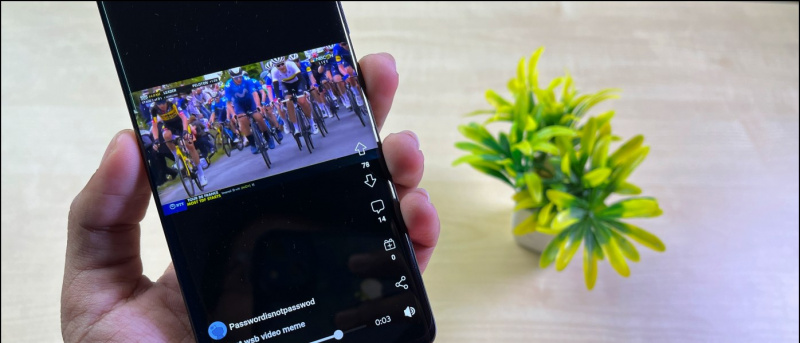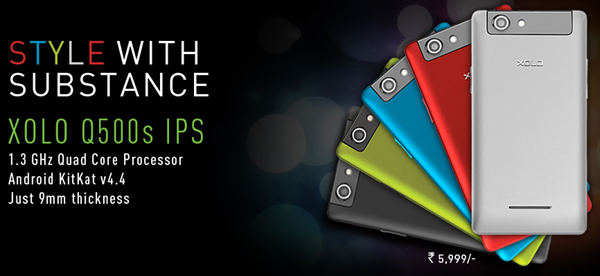Faz o Instagram aplicativo continua travando no seu telefone? Bem, vários usuários de Android e iPhone relataram que o Instagram está travando ou fechando automaticamente durante o upload de histórias, postagens, rolando por rolos ou tentando abrir o DM. Isso pode acontecer por vários motivos, mas pode ser corrigido facilmente por meio de algumas etapas simples de solução de problemas. Neste artigo, vamos dar uma olhada em algumas maneiras rápidas de corrigir o problema de travamento do Instagram no Android e iOS .
Relacionado | Recupere fotos, vídeos, rolos e histórias excluídos do Instagram
Como corrigir o problema de travamento do Instagram no Android e iOS
Índice
- Como corrigir o problema de travamento do Instagram no Android e iOS
- 1. Reinicie o seu telefone
- 2. Atualize o aplicativo Instagram
- 3. Limpe o cache do Instagram
- 4. Verifique o armazenamento gratuito
- 5. Desinstale e reinstale o Instagram
- 6. Instagram quebrando durante o upload de uma postagem ou história?
- 7. Saia do Programa Beta
- 8. Verifique se o Instagram está fora do ar
- 9. Outros aplicativos que causam falha do Instagram
- 10. Atualize seu telefone
- Conclusão - Corrigir problema de falha do Instagram
1. Reinicie o seu telefone
O primeiro e mais básico passo para consertar o travamento do Instagram é reiniciar seu Android ou iPhone. Reinicializar o telefone irá limpar quaisquer erros temporários ou falhas, dando um novo começo para o aplicativo. Em seguida, abra o Instagram novamente para ver se ele está travando ou fechando à força. Em caso afirmativo, prossiga com as outras etapas abaixo.
2. Atualize o aplicativo Instagram
Se o Instagram está travando no seu telefone devido a um bug intermitente ou falha no aplicativo, provavelmente será resolvido atualizando o aplicativo para a versão mais recente. Os usuários do Android podem acessar Loja de aplicativos do Google para instalar a atualização. Ao mesmo tempo, os usuários do iPhone podem abrir Loja de aplicativos para baixar a nova versão.
3. Limpe o cache do Instagram
Se você atualizou recentemente o aplicativo Instagram, é melhor limpar o cache. É uma das maneiras comuns de evitar que um aplicativo falhe.
como obter amazon prime trial sem cartão de crédito
No Android



- Mantenha pressionado o ícone do aplicativo Instagram.
- Clique em Informações do aplicativo .
- Aqui, clique em Armazenar e toque Limpar cache .
- Você também pode abrir a página de informações do aplicativo em Configurações> Aplicativos> Instagram.
- Agora, reabra o Instagram para ver se está funcionando bem.
No iOS
Infelizmente, não há opção para limpar o cache de aplicativos no iOS. Em vez disso, você pode excluir o aplicativo e reinstalá-lo da App Store - isso apagará todos os dados relacionados, incluindo o cache.



- Pressione e segure o ícone do aplicativo Instagram.
- Clique em Remover aplicativo .
- Clique em Excluir aplicativo .
- Abra a App Store e reinstale Instagram .
- Faça login com sua conta para ver se está funcionando normalmente.
4. Verifique o armazenamento gratuito
Ter pouco espaço de armazenamento em seu telefone pode resultar em problemas de travamento, travamento e travamento do aplicativo. Portanto, certifique-se de ter pelo menos 10-15% de espaço de armazenamento livre em seu smartphone. Você pode usar as etapas abaixo para verificar o espaço de armazenamento restante no Android e iPhone.
No Android



- Abrir Configurações no seu telefone Android.
- Vamos para Armazenar .
- Aqui, você verá o armazenamento restante em seu telefone.
- Você também verá o que está consumindo quanto armazenamento.
No iOS



- Abrir Configurações no seu iPhone.
- Clique em em geral > Armazenamento iPhone .
- Aqui, verifique o armazenamento restante.
Se você não tiver armazenamento suficiente, considere a possibilidade de excluir alguns aplicativos ou arquivos indesejados. Em seguida, abra o Instagram novamente para ver se tudo está funcionando bem.
5. Desinstale e reinstale o Instagram
A outra solução é desinstalar e reinstalar o Instagram no seu telefone. Isso provavelmente corrigirá todos os problemas relacionados ao aplicativo, incluindo problemas de parada forçada e travamento.
- Mantenha pressionado o ícone do aplicativo Instagram.
- Clique em Desinstalar ou Remover aplicativo .
- Confirme o prompt para excluí-lo.
- Reinstale-o da Google Play Store ou App Store.
6. Instagram quebrando durante o upload de uma postagem ou história?
O Instagram trava ao tentar postar uma imagem, vídeo ou história? Bem, o problema pode ser com o arquivo de imagem ou vídeo que você está tentando enviar. Portanto, tente converter o vídeo para um codec mais compatível e popular.
Se for uma imagem HEIF ou HEIC, converta para JPEG ou PNG. Da mesma forma, no caso de vídeos, você pode tentar diminuir a resolução e a taxa de quadros. Por exemplo, se for um vídeo de 4K 120fps, tente convertê-lo para 1080p 60fps. Você pode usar aplicativos de terceiros para fazer isso.
Os usuários do iPhone podem tentar alterar o formato de “Alta Eficiência” para “Alta Compatibilidade” em Ajustes> Câmera.
por favor me diga que isso é photoshop
7. Saia do Programa Beta
Você está no Instagram beta? Bem, as versões beta são geralmente instáveis e podem ter bugs que podem causar travamentos aleatórios. Portanto, se você estiver inscrito no programa beta, será melhor deixá-lo e reverter para a versão estável.
No Android



- Abra a Google Play Store.
- Abra o Página do Instagram .
- Role para baixo até “Você é um testador beta”.
- Aqui, clique em Deixar . Dê um tempo.
- Em seguida, desinstale e reinstale a versão estável do Instagram.
No iOS
Para se inscrever no programa beta no iOS, você precisa ter o aplicativo TestFlight da Apple. Portanto, se você já se inscreveu no beta, abra o TestFlight e saia do programa. Não tem o aplicativo ou nunca o usou? Não se preocupe, você não está na versão beta. Você pode pular para outras soluções.
8. Verifique se o Instagram está fora do ar

como cancelar a assinatura da audible amazon
O Instagram está travando apenas para você ou para todos? Uma simples pesquisa no Google irá mostrar se o Instagram está fora do ar para todos ao redor do mundo. Se sim, dê um tempo. Isso geralmente acontece devido a problemas técnicos em segundo plano.
Você também pode visitar DownDetector para verificar se há problemas de interrupção no Instagram.
9. Outros aplicativos que causam falha do Instagram
Às vezes, outros aplicativos podem fazer o Instagram travar no seu telefone. Por exemplo, recentemente, uma atualização com erros do Android System Webview fez com que os aplicativos travassem aleatoriamente para alguns usuários. Isso incluiu Facebook, Instagram e outros aplicativos.
Uma simples pesquisa no Google seria suficiente para descobrir se existe algum desses problemas. Você provavelmente também encontrará a solução para o problema. No exemplo acima, os usuários foram solicitados a desinstalar a atualização do Android System Webview para evitar que os aplicativos travassem.
10. Atualize seu telefone
O seu telefone está aguardando uma atualização de software? Bem, seria melhor atualizar seu telefone para a versão mais recente disponível. Isso corrigirá quaisquer bugs ou falhas intermitentes com o firmware atual.
No Android



- Abrir Configurações no seu celular.
- Role para baixo e clique em Atualizações do sistema .
- Toque em Atualização de software (as etapas podem variar entre os dispositivos).
- Verifique se alguma atualização está disponível.
No iOS



- Abrir Configurações no seu iPhone.
- Vamos para em geral > Atualização de software .
- Aqui, verifique se há atualizações e instale, se disponível.
Conclusão - Corrigir problema de falha do Instagram
Estas foram algumas soluções rápidas para corrigir problemas de travamento do Instagram no Android e iOS. Esperamos que agora você consiga usar o aplicativo Instagram sem problemas no seu telefone. Enfim, qual método funcionou para você? Deixe-me saber nos comentários abaixo. Fique ligado para mais dicas, truques e procedimentos.
Comentários do FacebookVocê também pode nos seguir para obter notícias instantâneas sobre tecnologia em notícias do Google ou para dicas e truques, análises de smartphones e gadgets, inscreva-se Grupo GadgetsToUse Telegram ou para os vídeos de revisão mais recentes inscreva-se GadgetsToUse Youtube Channel.